Installation du certificat InstantSSL: Microsoft IIS Root et installation de certificat intermédiaire
Installation du Root & Certificats intermédiaires
Conservez ces certificats sur le bureau du serveur Web, puis:
Cliquez sur le bouton Démarrer, puis sur Exécuter, tapez mmc et cliquez sur OK
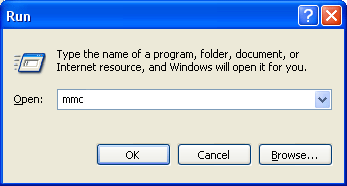
Cliquez sur Fichier et sélectionnez Ajouter / Supprimer un composant logiciel
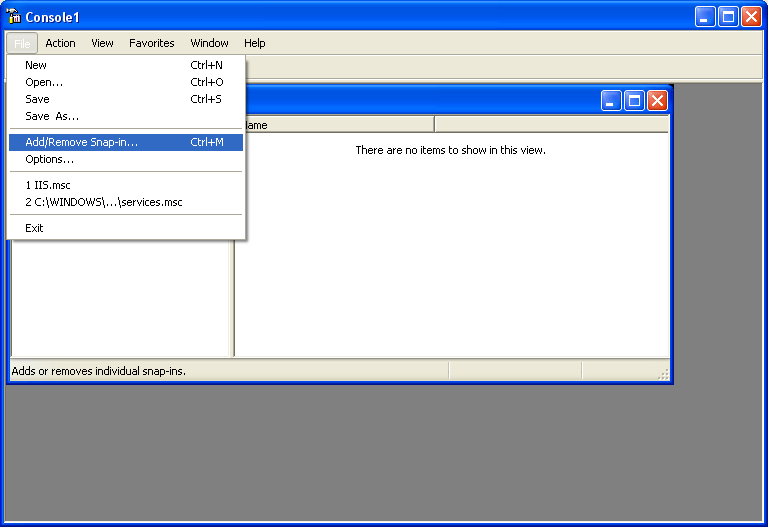
Sélectionnez Ajouter
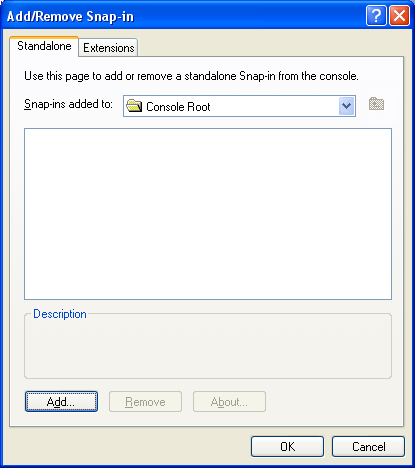
Sélectionnez Certificats dans Ajout d'un composant logiciel enfichable et cliquez sur Ajouter
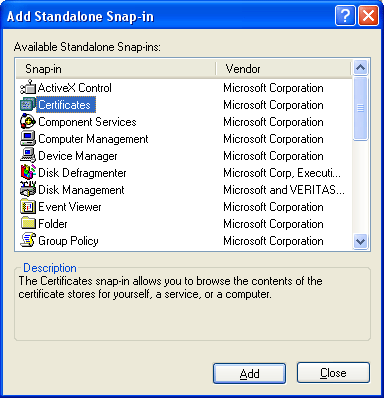
Sélectionnez Compte d'ordinateur (Remarque: cette étape est très importante Ça doit être le compte d'ordinateur et aucun autre compte.) Et cliquez sur Suivant
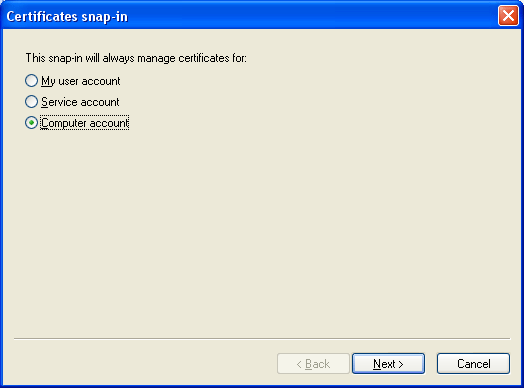
Sélectionnez Ordinateur local et cliquez sur Terminer
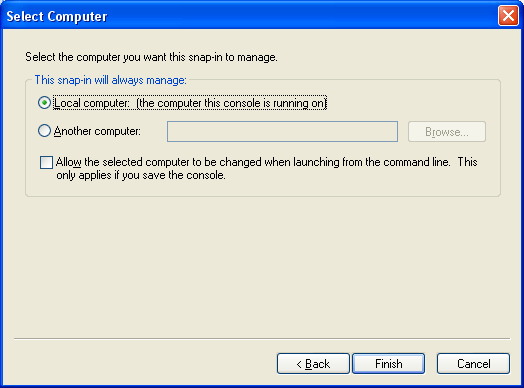
Refermez le composant logiciel enfichable autonome, cliquez sur OK dans le composant logiciel enfichable dans Ajouter / Supprimer
Retour à MMC
Pour installer votre certificat Root ( racine):
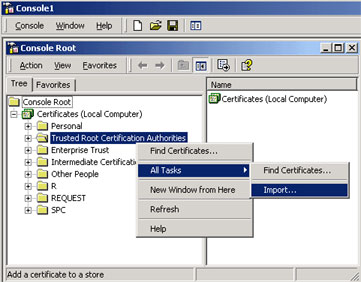
Faites un clic droit sur Autorités de certification (Root Certification Authorities ), sélectionnez Toutes les tâches, puis sélectionnez Importer.
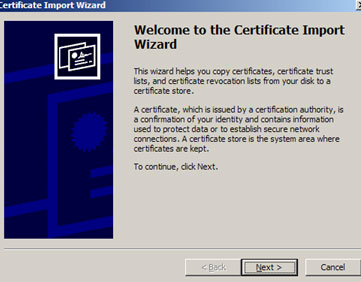
Cliquez sur Suivant.
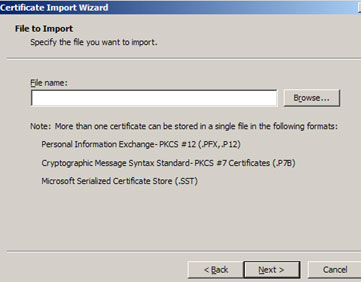
Localisez le certificat racine(root) et cliquez sur Suivant.
Lorsque l'Assistance est terminée, cliquez sur Terminer.
Pour installer le certificat intermédiaire / Certificats:
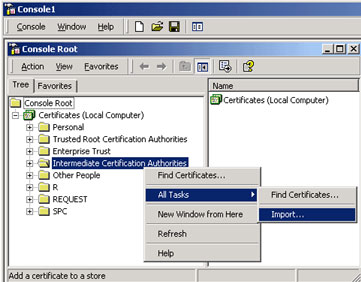
Faites un clic droit sur Autorités de certification intermédiaire (Intermediate Certification Authorities ), sélectionnez Toutes les tâches, sélectionnez Importer.
Completez avec l'assistant IMPORTER DE NOUVEAU, mais cette fois-ci localisez le certificat intermédiaire lorsque vous êtes invités à choir le fichier de certificat.
(Notez que vous devrez répéter cette étape pour tous les certificats intermédiaires qui vous sont envoyés.)
Assurez-vous que le certificat racine apparaît sous Trusted Root Certification Authorities
Assurez-vous que le certificat intermédiaire / certificats apparaît sous Autorités de certification intermédiaires (Intermediate Certification Authorities )
Une fois ceux-ci sont installés, vous devrez peut-être redémarrer le serveur.














